ผู้ใช้บางรายที่เชื่อมต่อผ่านการเข้าถึงระยะไกล RDP บน Windows 10/7 ได้รับข้อผิดพลาด " เกิดข้อผิดพลาดในการรับรองความถูกต้องไม่รองรับคุณลักษณะที่ระบุ " อาจมีความคิดเห็นว่า " การแก้ไขการเข้ารหัส CredSPP อาจเป็นสาเหตุของข้อผิดพลาด". ผู้ใช้ส่วนใหญ่พบข้อผิดพลาดนี้หลังจากอัปเดตระบบ Windows 10/7 ความจริงก็คือ Microsoft ได้เปิดตัวไมโครแพทช์เพื่อลบช่องโหว่ใน RDP ดังนั้น CredSPP จะต้องได้รับการอัปเดตบนพีซีทั้งสองเครื่องและอุปกรณ์ทั้งหมดที่คุณพยายามเชื่อมต่อ คนอื่น ๆ รายงานว่าค่าในนโยบายกลุ่มถูกรีเซ็ตและโดยส่วนตัวแล้วฉันพบปัญหานี้และแก้ไขได้โดยการแก้ไขรีจิสทรีลองดูวิธีแก้ไขปัญหาหลักเพื่อแก้ไขข้อผิดพลาดในการตรวจสอบสิทธิ์เมื่อเชื่อมต่อกับการเข้าถึงระยะไกล RDP

1. ลบข้อ จำกัด
ในกรณีส่วนใหญ่คุณเพียงแค่ต้องยกเลิกการเลือกช่องทำเครื่องหมายเพื่อตรวจสอบสิทธิ์ กดแป้นพิมพ์ลัด Win + Rแล้วป้อนsysdm.cplเพื่อเปิดคุณสมบัติของระบบ ไปที่แท็บ " การเข้าถึงระยะไกล " ด้านล่างตั้งค่า " อนุญาตการเชื่อมต่อระยะไกลกับคอมพิวเตอร์เครื่องนี้ " และยกเลิกการเลือก " อนุญาตการเชื่อมต่อจากคอมพิวเตอร์ที่ใช้การตรวจสอบสิทธิ์เท่านั้น"
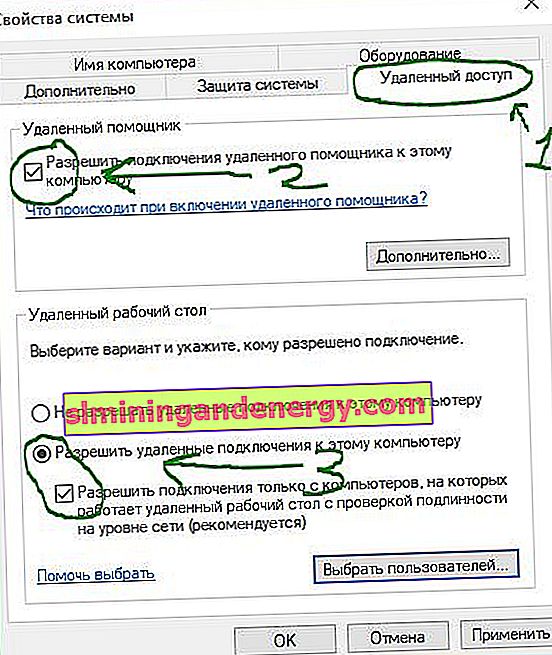
2. อัปเดต Windows 10/7 และอัปเดต CredSPP
ขั้นแรกอัปเดตอุปกรณ์ทั้งหมดของคุณในWindows Updateที่เชื่อมต่อผ่านการเข้าถึงระยะไกล ประการที่สองตรวจสอบแพตช์การอัปเดตพิเศษที่แก้ไขช่องโหว่ใน RDP ซึ่งสามารถดูได้จากเว็บไซต์ทางการของ Microsoft CVE-2018-0886 และอัปเดต Windows 10/7, เซิร์ฟเวอร์, RT, LTSB สำหรับพีซีทุกเครื่อง สิ่งนี้จะอัปเดต CredSPP

3. นโยบายกลุ่ม
กด Win + R แล้วพิมพ์gpedit.mscเพื่อเปิดตัวแก้ไขนโยบายกลุ่ม ในนโยบายไปที่ " Computer Configuration "> " Administrative Templates "> " System "> " Credential Transfer "> ทางด้านขวาค้นหา " Protection from attack using a cryptographic oracle " (Oracle Remediation) และดับเบิลคลิกที่นโยบายนี้เพื่อเปิดคุณสมบัติ ...
- ในคุณสมบัติเลือก " เปิดใช้งาน " และด้านล่างในคอลัมน์ " ระดับการป้องกัน " ตั้งค่า " เว้นช่องโหว่ " คลิกสมัครและทำตามจุดด้านล่างทันที

- ตอนนี้เรียกใช้ Command Prompt ในฐานะผู้ดูแลระบบและเข้าสู่
gpupdate /forceเพื่ออัปเดตนโยบายและใช้เพื่อให้มีผล ตรวจสอบว่าข้อผิดพลาดในการรับรองความถูกต้อง RDP ได้รับการแก้ไขหรือไม่หากไม่ให้รีสตาร์ทพีซีของคุณ

4. Registry Editor
กด Win + R แล้วพิมพ์regeditเพื่อเปิด Registry Editor ในรีจิสทรีไปตามเส้นทาง:
HKLM\Software\Microsoft\Windows\CurrentVersion\Policies\System\CredSSP\Parameters- ด้านขวาดับเบิลคลิกที่AllowEncryptionOracleและตั้งค่าเป็น2
- รีสตาร์ทพีซีของคุณและหวังว่าปัญหาเกี่ยวกับการตรวจสอบสิทธิ์ RDP บนการเชื่อมต่อแบบ dial-up จะได้รับการแก้ไข
ถ้าคุณไม่ได้ทำวิธีที่ 2 CredSSP\Parametersแล้วคุณจะไม่ได้มีโฟลเดอร์ ทำตามวิธีที่ 2 หรือสร้างโฟลเดอร์ด้วยตนเองCredSSPโดยใช้โฟลเดอร์ย่อยParametersและคีย์AllowEncryptionOracleด้วยค่า2
